Das beste Tool zum Herunterladen von Streaming-Videos
Heutzutage sind Online-Videos aufgrund der niedrigeren Internetkosten und des Aufkommens von Plattformen wie Instagram und TikTok die Kategorie, auf die der größte Teil des Internetverkehrs entfällt. Streaming-Plattformen wie YouTube, Dailymotion, Vimeo, TikTok, Twitch und andere haben ebenfalls einen Löwenanteil. Kann ich Streaming-Videos herunterladen, um mir die Inhalte so oft wie möglich anzusehen? In diesem Artikel geht es um die besten Lösungen zum Herunterladen von Streaming-Videos von einer beliebigen Website, so dass die Nutzer sie jederzeit und überall offline ansehen können.
Teil 1. Das beste Tool zum Herunterladen von YouTube Live-Stream in MP4
HitPaw Video Converter ist das schnellste, einfachste und stabilste Tool, das zum Herunterladen von Stream-Videos verwendet werden kann. Es kann Streaming-Videos von jeder Website herunterladen, einschließlich YouTube, Vimeo, Facebook, Vevo, Crunchyroll, Dailymotion, Bilibili, Metacafe, Twitch und viele mehr. Darüber hinaus gibt es einen eingebauten Converter, der es den Nutzern ermöglicht, die heruntergeladenen Streaming-Videos einfach in verschiedene Formate zu konvertieren, um verschiedenen Bedürfnissen gerecht zu werden.
- Download von Streaming-Videos in SD, 720P, HD 1080P und sogar UHD 4K
- YouTube Live Stream in MP4 herunterladen, während er live gestreamt wird
- Konvertieren Sie YouTube-Livestreams in MP4, MP3, MKV, AVI und 300 weitere Formate
- YouTube-Livestreams zur besseren Weitergabe oder Offline-Wiedergabe zuschneiden oder ausschneiden
- Integriertes Werkzeug zum Zuschneiden von Videos, Anpassen von Videoeffekten und Helligkeit, Hinzufügen von Wasserzeichen usw.
Führen Sie die folgenden Schritte aus, um zu erfahren, wie Sie mit diesem Tool Streaming-Videos von einer beliebigen Website herunterladen können.
Schritt 1:Downloaden, installieren und starten Sie das Tool auf Ihrem Gerät. Nächste, Wählen Sie YouTube Live Stream Downloader Option aus der Registerkarte Download.

Schritt 2:Navigieren Sie zu YouTube und öffnen Sie den Live-Stream, den Sie herunterladen möchten. Kopieren Sie den Link aus der Adressleiste.

Schritt 3:Fügen Sie anschließend den kopierten Link in das Tool ein und klicken Sie auf die Option Analyse.

Schritt 4:Sobald das Programm den Link analysiert hat, können Sie Qualität und Format auswählen. Tippen Sie auf die Option Herunterladen, um Streaming-Videos von einer beliebigen Website herunterzuladen.

Schritt 5:Das Tool beginnt mit dem Herunterladen des Videos. Nachdem der Download erfolgreich war, können Benutzer es auf der Registerkarte "Heruntergeladen" ansehen.

Teil 2. Beste Browser-Erweiterungen zum Herunterladen beliebiger Streaming-Videos
Eine andere Methode zum Herunterladen von Videos aus Streams von beliebigen Websites ist die Verwendung des Video DownloadHelfer Erweiterung. Im Gegensatz zu anderen Erweiterungen und Online-Tools ist diese Erweiterung sowohl für Google Chrome als auch für Mozilla Firefox verfügbar. Alles, was Sie tun müssen, ist, die Erweiterung zu Ihrem Browser hinzuzufügen, damit Sie Videostreams von beliebigen Websites kostenlos herunterladen können. Darüber hinaus bietet sie Optionen zur Auswahl der Videoqualität und des Formats, bevor Sie mit dem Download eines Streaming-Videos beginnen.
Verfügbar für: Chrome, Firefox, Edge.
Unterstützte Websites: YouTube, Facebook, Instagram, Vimeo, Dailymotion, Lynda, Twitter, Udemy
Merkmale:- Erkennt und zeigt herunterladbare Videos auf Webseiten an
- Unterstützt beliebte Websites wie Vimeo, YouTube und Facebook
- Möglichkeit, vor dem Herunterladen das Videoformat und die Qualität zu wählen
Profis
- Unterstützt eine breite Palette von Plattformen und Websites
- Einfaches Installieren und Streamen von Video-Downloads mit dieser Erweiterung
- Bietet zusätzliche Funktionen in der Premium-Version
- Herunterladen von Stream-Videos im MP4-Format sowie von mehreren Videos gleichzeitig
Nachteile
- Begrenzt auf unterstützte Browser
- Einige Plattformen haben möglicherweise Einschränkungen oder verhindern das Herunterladen von Stream-Videos.
- Die kostenlose Version hat Einschränkungen, wie z. B. begrenzte Videokonvertierungsoptionen und gleichzeitige Downloads
1. Wie man Streaming-Videos von jeder Website kostenlos in Chrome herunterladen kann
Führen Sie die folgenden Schritte aus, um zu erfahren, wie Sie Streaming-Videos mit dieser Erweiterung im Chrome-Browser herunterladen können.
- 1.öffnen Sie zunächst Chrome und besuchen Sie die Video DownloadHelper-Website und klicken Sie auf Installieren.
- 2.klicken Sie auf die Schaltfläche unter Installieren in Chrome. Klicken Sie nun auf Zu Chrome hinzufügen >> Erweiterung hinzufügen.
- 3.Die Erweiterung wird in der oberen rechten Ecke neben der Adressleiste angezeigt.
- 4.Wann immer Sie ein gestreamtes Video herunterladen möchten, wird das Symbol der Erweiterung grün angezeigt.
- 5.klicken Sie auf das Symbol und dann auf die Option Download. Die Erweiterung Chrome lädt Streaming-Videos auf Ihren Computer herunter.
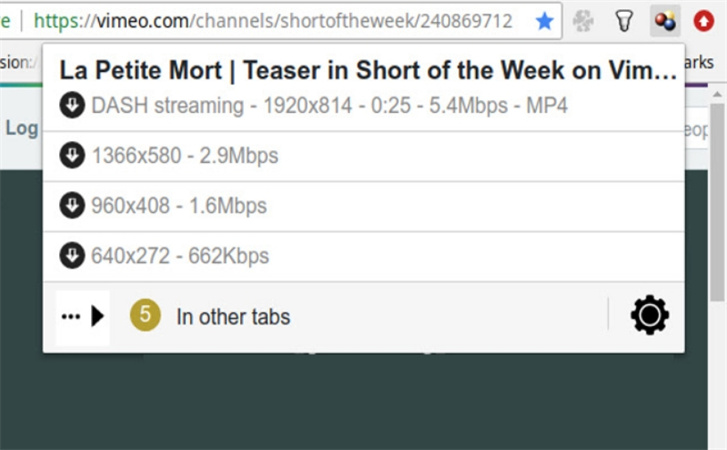
2. Wie man Streaming-Videos von jeder Website kostenlos in Firefox herunterladen kann
Folgen Sie den folgenden Schritten, um zu erfahren, wie Sie Streaming-Videos mit dieser Erweiterung im Firefox-Browser herunterladen können.
- 1.öffnen Sie Ihren Browser und installieren Sie die Erweiterung Video DownloadHelper.
- 2.Rufen Sie die Streaming-Website auf, von der Sie Videostreams herunterladen möchten, und spielen Sie das Video ab.
- 3.tippen Sie auf das Erweiterungssymbol hinter der Adressleiste. Wählen Sie die gewünschte Option und laden Sie das Streaming-Video auf Ihr Gerät herunter.
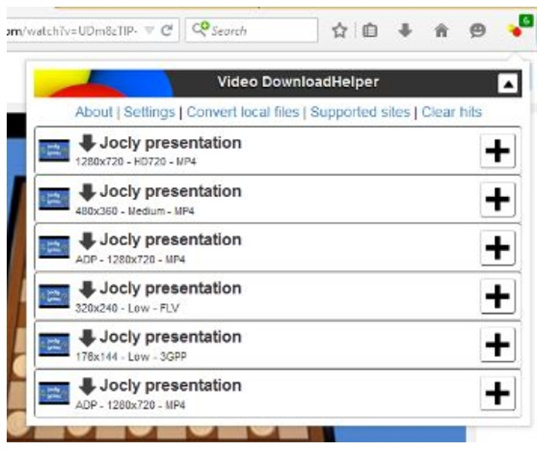
Teil 3. Kostenloses Tool zum Herunterladen von Streaming-Videos von jeder Website
Wenn Sie sich dessen bewusst sind, können Sie mit VLC Videos per Streaming herunterladen. Es kann nicht nur zum Ansehen von Filmen und Fernsehsendungen verwendet werden, sondern auch zum Herunterladen von Videos von allen Arten von Streaming-Plattformen. Befolgen Sie die folgenden Schritte, um zu erfahren, wie Sie mit diesem Tool kostenlos Streaming-Videos von jeder Website herunterladen können.
1.starten Sie VLC und gehen Sie zu Medien -> Netzwerk-Stream öffnen.

2.fügen Sie hier den Link zum Download des Streaming-Videos ein. Fügen Sie den Link auch in den Abschnitt Netzwerkprotokoll-URL ein. Tippen Sie auf den Abwärtspfeil neben der Schaltfläche "Abspielen" und wählen Sie die Option "Streamen".

3.Ein neues Pop-up-Fenster für die Streamausgabe wird geöffnet. Tippen Sie auf die Option Weiter.

4.Im Pop-up-Fenster für die Zieleinrichtung wird die Option Datei aktiviert. Tippen Sie auf Hinzufügen, um die Datei an einem Ort und unter einem Namen Ihrer Wahl zu speichern. Klicken Sie auf Weiter.

- 5.auf der Registerkarte Transkodierungsoptionen kreuzen Sie die Option Transkodierung aktivieren an und klicken auf Weiter. Tippen Sie nun auf die Option Stream, um den Download des Videos zu starten.
Teil 4. Bildschirm-Recorder zum Herunterladen beliebiger Streaming-Videos
Apropos integrierte Apps zum Herunterladen von Streaming-Videos: Windows 10 verfügt über die Game Bar, mit der Benutzer Streaming-Videos auf ihrem PC aufzeichnen können. Dies ist eine Aufnahmefunktion, die in Windows 10 integriert ist. Obwohl sie sehr hilfreich für die Aufnahme von Spielen ist, ist sie auch eine der besten Methoden, um zu wissen, wie man ein Streaming-Video herunterlädt. Die Funktion ist völlig kostenlos und leicht zugänglich.
Führen Sie die folgenden Schritte aus, um zu erfahren, wie Sie ein Streaming-Video mit dieser Methode herunterladen können.
- 1.öffnen Sie das Streaming-Video, das Sie aufnehmen möchten.
2.Starten Sie nun die Spielleiste mit der Tastenkombination Windows-Taste + G auf Ihrer Tastatur.

- 3.Wenn die Spielleiste nicht aktiviert ist, funktioniert diese Kombination nicht. Um sie zu aktivieren, suchen Sie nach den Spielleisteneinstellungen und öffnen Sie sie. Aktivieren Sie dann den Schalter für die Option Xbox-Spielleiste aktivieren.
4.Wenn die Game Bar gestartet wird, finden die Benutzer einige Aufnahmewerkzeuge in einem Fenster namens Capture auf der linken Seite des Bildschirms.

- 5.Um die Aufnahme zu starten, tippen Sie auf den weißen Kreis, woraufhin auf der rechten Seite des Bildschirms ein kleiner Balken angezeigt wird.
- 6.Um der Aufnahme Ton hinzuzufügen, tippen Sie auf das Mikrofonsymbol. Wenn Sie fertig sind, klicken Sie einfach auf das Stopp-Symbol und die Aufnahme wird beendet.
Schlussfolgerung
Zusammenfassend lässt sich sagen, dass wir uns verschiedene Tools angesehen haben, die uns beim Herunterladen von Streaming-Videos helfen können. Wir haben gesehen, dass Streaming-Videos mit der Erweiterung, VLC und der eingebauten Windows-Aufnahmefunktion heruntergeladen werden können. Die beste Methode ist jedoch die Verwendung von HitPaw Video Converter zu verwenden, da es den Benutzern erlaubt, Streaming-Videos von mehr als 1000 Plattformen einfach herunterzuladen.






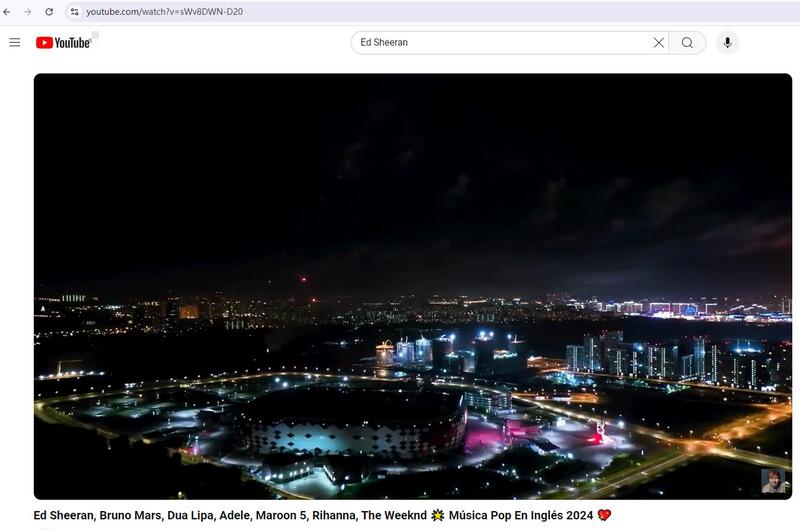
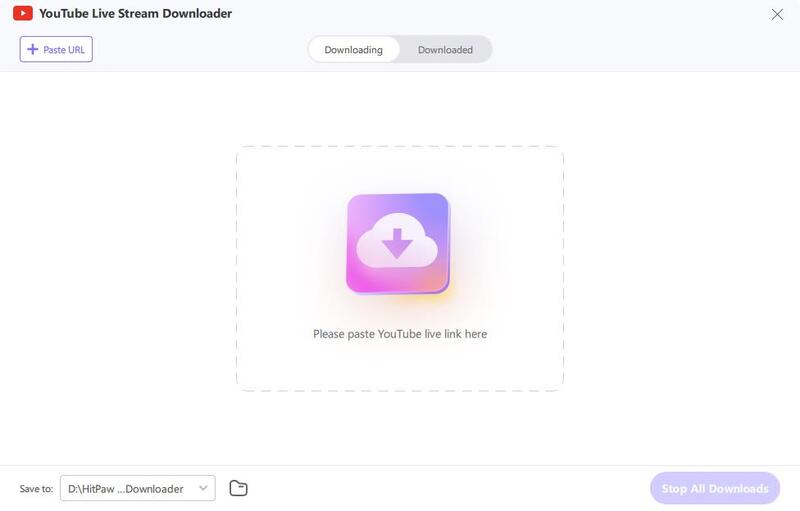
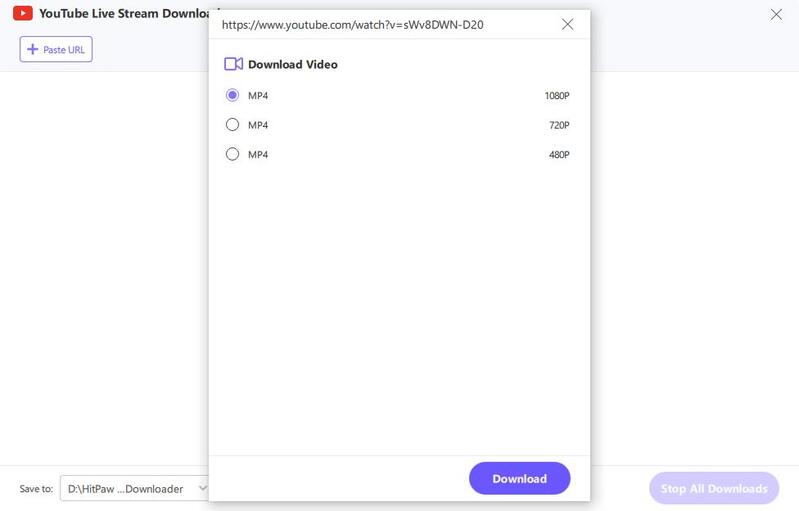
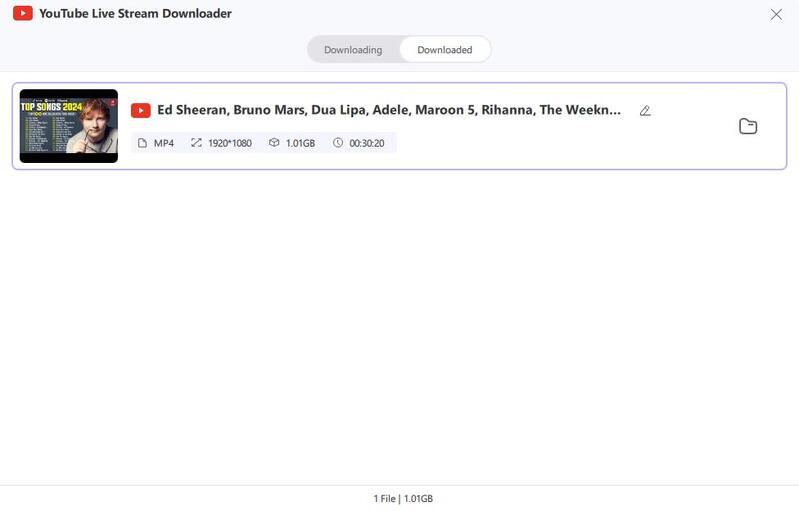
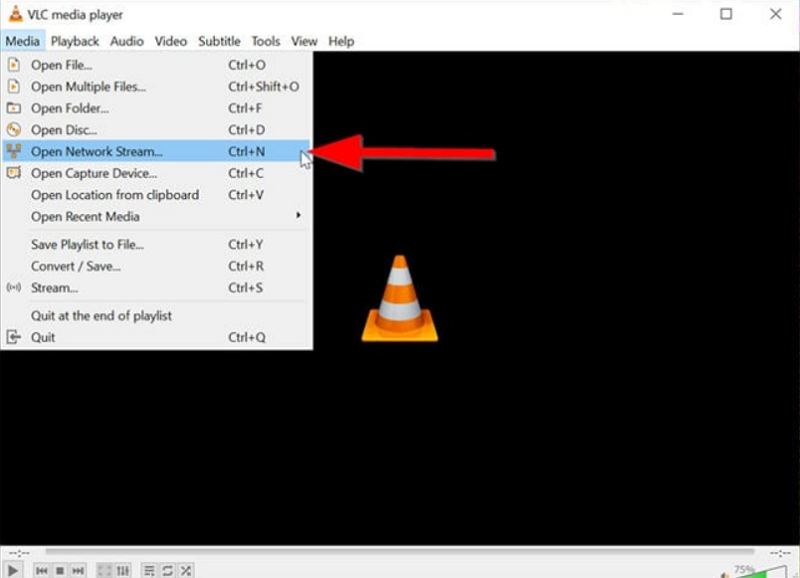
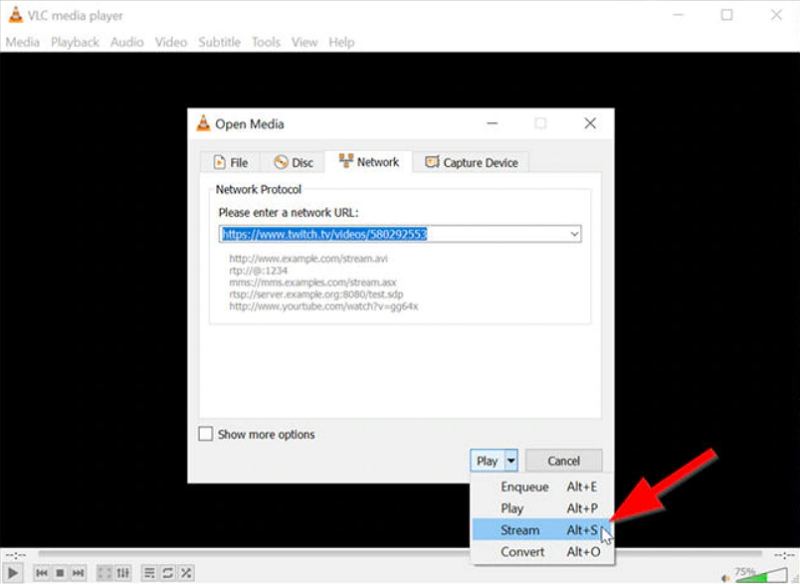
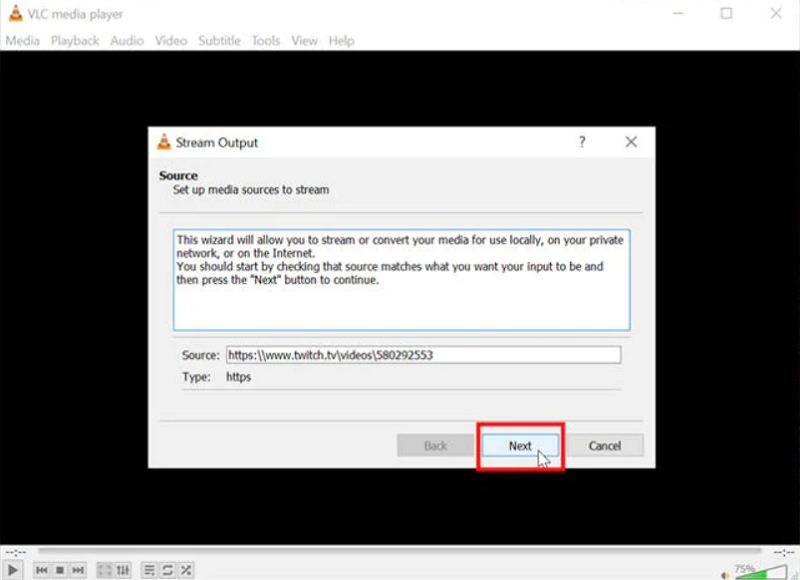
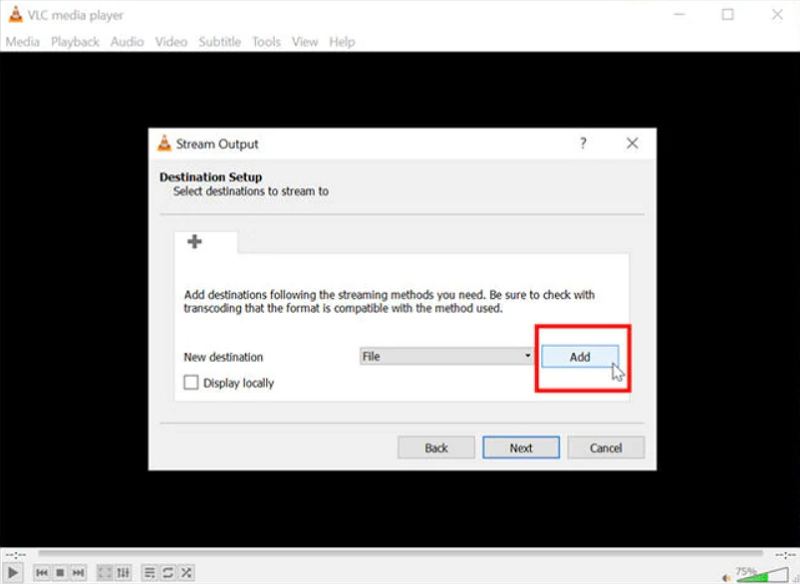





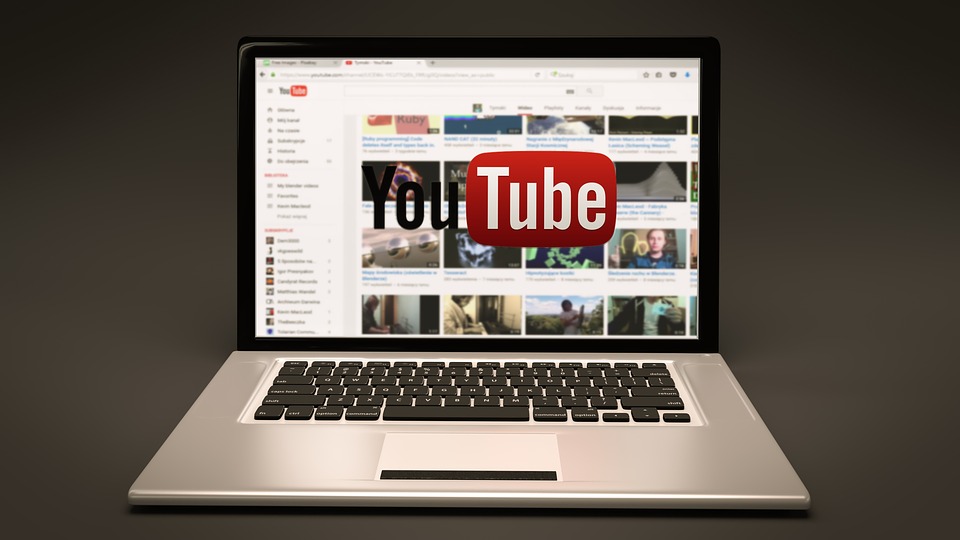


Startseite > Download Video > Das beste Tool zum Herunterladen von Streaming-Videos
Wählen Sie die Produktbewertung:
Joshua Hill
Chefredakteur
Ich bin seit über fünf Jahren als Freiberufler tätig. Es ist immer beeindruckend Wenn ich Neues entdecke Dinge und die neuesten Erkenntnisse, das beeindruckt mich immer wieder. Ich denke, das Leben ist grenzenlos.
Alle Artikel anzeigenSchreiben Sie einen Kommentar
Eine Bewertung für HitPaw-Artikel schreiben